Como corrigir o código de erro 4 do Spotify
Publicados: 2021-02-23Como todos os serviços de streaming de música, a maior desvantagem do Spotify em relação aos arquivos salvos localmente é o requisito de acesso constante à Internet. Embora você possa baixar músicas para reprodução offline, não pode fazer isso para todas as músicas. Se o Spotify continuar pausando ou você vir o "código de erro 4" do Spotify aparecer, isso indica um problema na Internet.
O “código de erro 4” do Spotify só aparece quando o cliente de desktop Spotify não consegue detectar uma conexão de internet em funcionamento. Existem todos os tipos de razões pelas quais isso pode ocorrer, desde uma conexão fisicamente interrompida até configurações incorretas de DNS. Se você se depara com esse problema e deseja corrigi-lo, aqui está o que você precisa fazer.
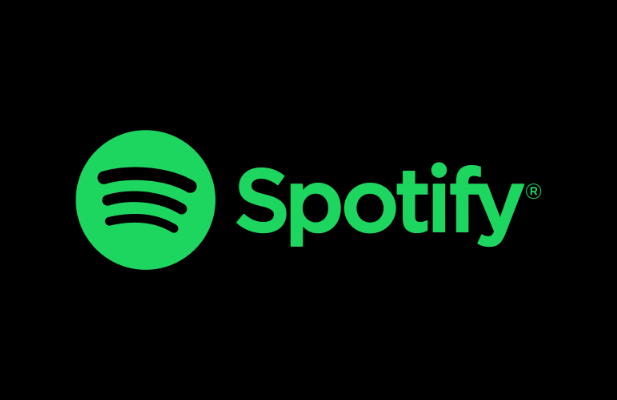
O que causa o código de erro 4 do Spotify?
Uma mensagem de “código de erro 4” do Spotify é um problema que impede que o cliente de desktop Spotify se conecte aos seus servidores. Sem uma conexão, você não pode transmitir música sem primeiro baixar os arquivos para o seu PC.
Problemas de conexão como esse podem ser causados por uma conexão WiFi ou Ethernet desconectada à sua rede local ou por uma interrupção no seu provedor de servidor de Internet. Também pode apontar para um problema de servidor de nomes de domínio (DNS), que às vezes pode ser corrigido limpando o cache DNS ou trocando de provedores de DNS.
O Spotify usa a porta TCP 4070 para se conectar a seus servidores no aplicativo de desktop, mas deve retornar às portas da Web comuns 443 e 80 se falhar. É improvável que as portas 443 e 80 sejam bloqueadas por qualquer firewall de rede local ou pelo Firewall do Windows, pois isso bloquearia todo o acesso à Internet.
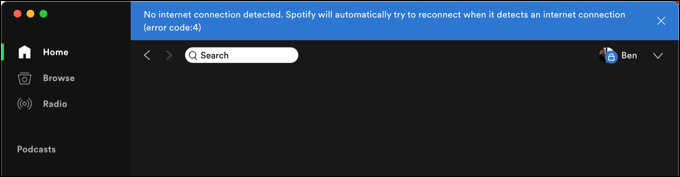
No entanto, isso não é garantido. Embora o Spotify deva usar portas da web se a porta 4070 estiver bloqueada, isso ainda pode causar problemas de conectividade. Pode ser necessário verificar se há portas abertas e, se a porta 4070 estiver bloqueada, abra-a usando o Firewall do Windows ou o firewall da rede.
Você também pode descobrir que um firewall corporativo está bloqueando o intervalo de IP específico ou nomes de domínio que o Spotify usa. Se o Spotify e outros serviços externos estiverem sendo bloqueados por um firewall de escola ou local de trabalho, você precisará falar com um administrador de rede relevante para resolver o problema ou considerar alternativas para contorná-lo.
Verificando sua rede e conexões com a Internet
Antes de alterar qualquer configuração, confirme se sua conexão com sua rede local (e a conexão entre sua rede e o provedor de internet) está funcionando. Você pode verificar rapidamente se está ou não conectado a uma rede local usando WiFi ou Ethernet procurando o símbolo de rede na barra de tarefas do Windows 10.
Se você não tiver uma conexão funcional, o símbolo aparecerá como um globo com uma cruz no canto.
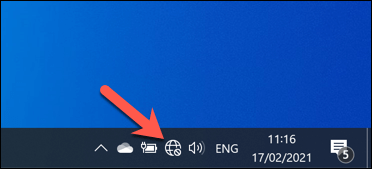
Os usuários de Mac que enfrentam o mesmo problema podem selecionar o símbolo de rede no canto superior direito da barra de menus. A partir daqui, eles podem verificar novamente o status de sua conexão WiFi ou Ethernet.
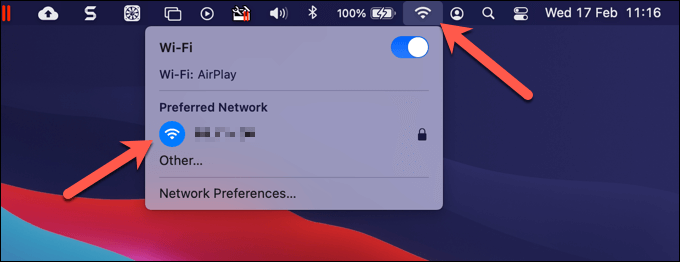
Supondo que a conexão com sua rede local esteja funcionando, talvez seja necessário investigar sua conexão com a Internet. Se não tiver certeza, abra seu navegador e tente visitar alguns de seus sites favoritos. Se eles não carregarem, isso provavelmente aponta para um problema de conexão que você precisará investigar mais.
Quando uma conexão com a Internet for interrompida, você precisará entrar em contato com seu provedor de serviços de Internet (ISP) para obter suporte adicional. Como alternativa, você pode alternar para um ponto de acesso móvel usando a conexão de dados móveis do seu smartphone para voltar a ficar online rapidamente, tomando cuidado para evitar violar seu limite de dados ou limites de tethering.
Se você estiver usando uma rede privada virtual (VPN) para se conectar à Internet, isso também poderá causar conflitos de DNS ou problemas de conexão. O Spotify geralmente deve funcionar em uma conexão VPN padrão, mas se você não tiver certeza, desconecte e use sua conexão padrão para testar e solucionar problemas primeiro.
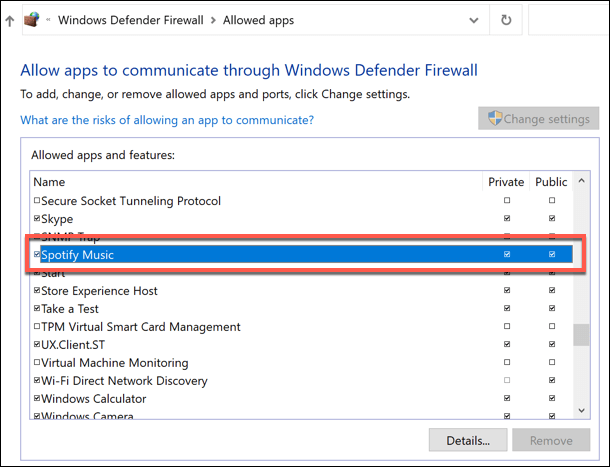
Como mencionamos, o Spotify deve usar como padrão as portas 443 e 80 para fazer uma conexão se a porta 4070 estiver bloqueada, mas nem sempre é esse o caso. Se você achar que o firewall da rede ou do sistema está bloqueando essa porta, será necessário ajustar as regras do Firewall do Windows ou as configurações de firewall do próprio roteador para permitir isso.
Redefinindo o cache DNS
Os servidores de nomes de domínio são essenciais para a Internet mais ampla. Sem DNS, digitar helpdeskgeek.com em seu navegador não resultaria em nada, pois seu navegador não seria capaz de apontar para o endereço IP correto do servidor web.
Serviços como o Spotify também contam com o sistema DNS para permitir que eles alterem rapidamente os servidores (ou distribuam a carga do servidor) usando nomes de domínio. Se houver um problema de DNS, isso pode impedir o Spotify de funcionar. Antes de alterar os servidores DNS, você pode limpar o cache DNS e regenerá-lo.
- Para limpar o cache DNS no Windows, abra uma nova janela do PowerShell. Você pode fazer isso clicando com o botão direito do mouse no menu Iniciar e selecionando Windows PowerShell (Admin) .
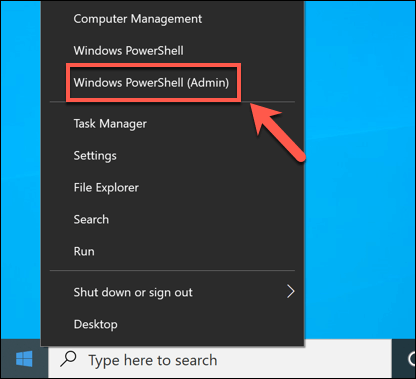
- Na janela do PowerShell , digite ipconfig /flushdns e selecione a tecla Enter .
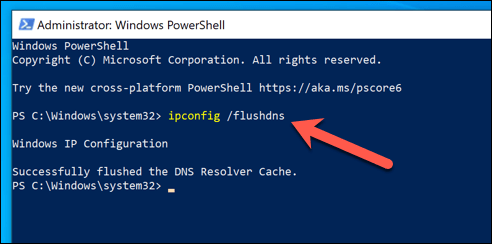
- Em um Mac, você pode limpar o DNS abrindo uma nova janela do Terminal no Launchpad (visível na pasta Outros ). Na janela Terminal , digite sudo dscacheutil -flushcache; sudo killall -HUP mDNSResponder e selecione Enter .
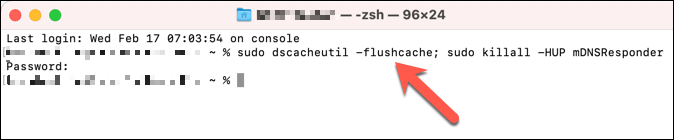
Alterando as configurações de DNS
Se um problema de DNS estiver fazendo com que o Spotify pare de funcionar, você pode alterar seu servidor DNS para um provedor público. Existem vários servidores DNS públicos gratuitos que você pode usar em organizações como Google e OpenDNS.

- Para alterar os servidores DNS no Windows, clique com o botão direito do mouse no menu Iniciar e selecione Configurações .
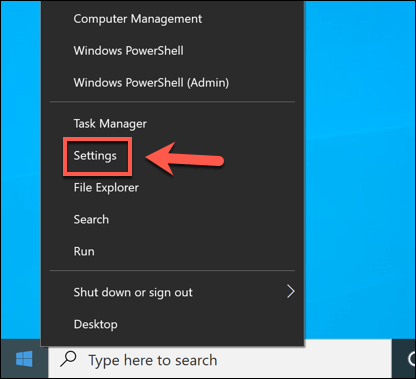
- No menu Configurações , selecione Rede e Internet > Status > Propriedades .
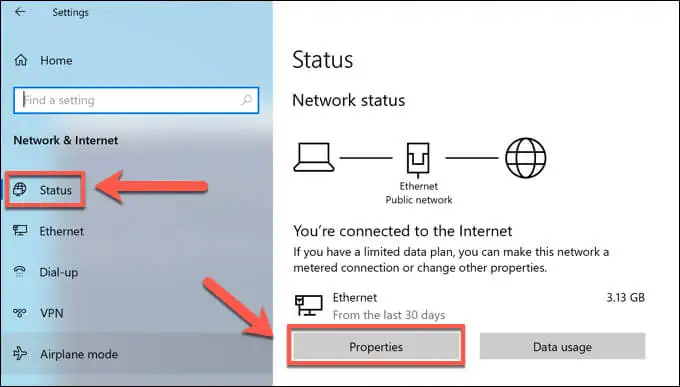
- No menu Propriedades , role para baixo até a seção Configurações de IP e selecione a opção Editar .
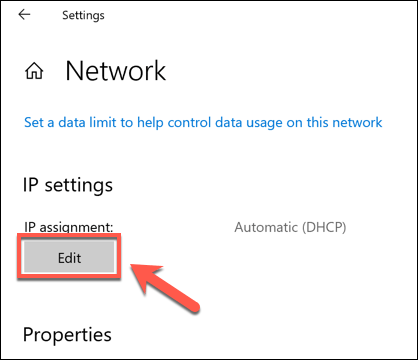
- Altere a opção Editar configurações de IP para Manual e selecione o controle deslizante IPv4 para a posição Ligado . Nas caixas DNS preferencial e DNS alternativo , digite um provedor de DNS público adequado (por exemplo, 8.8.8.8 e 8.8.4.4 para Google DNS) e selecione Salvar para salvar suas configurações.
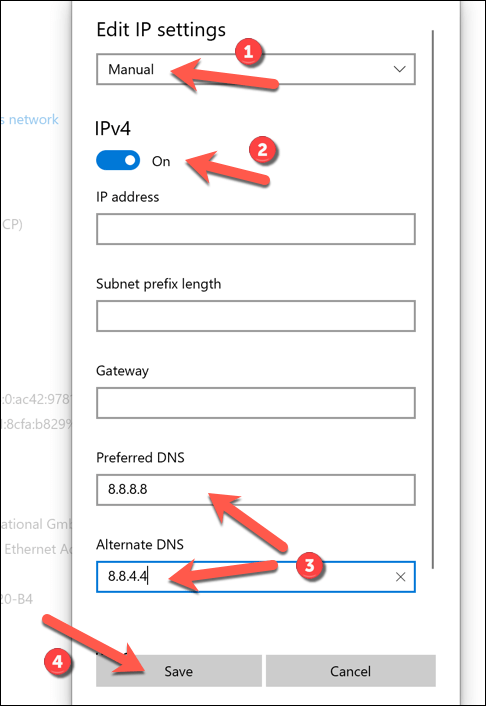
- No Mac, você pode alterar as configurações de DNS no menu Preferências do Sistema . Selecione o menu Apple > Preferências do Sistema para iniciar isso.
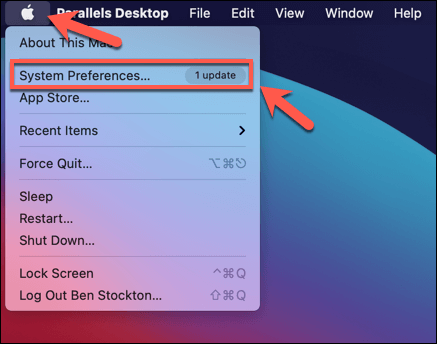
- Em Preferências do Sistema , selecione Rede . No menu Rede , selecione sua conexão e selecione a opção Avançado .
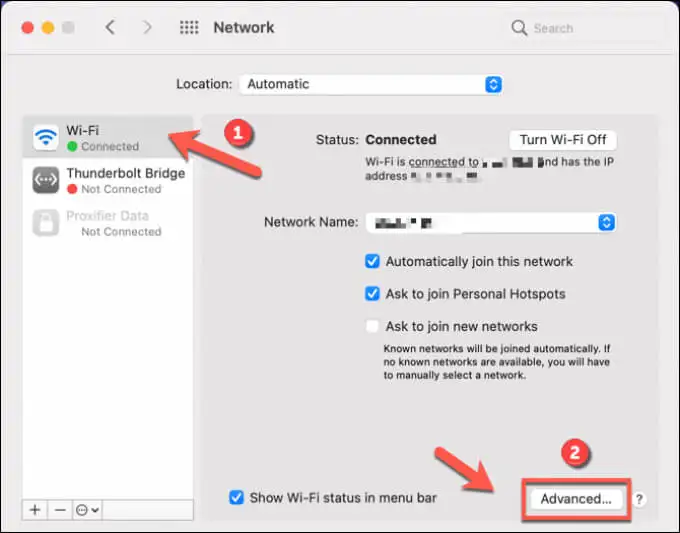
- Selecione a guia DNS e, em seguida, selecione o ícone Adicionar para adicionar um provedor de DNS público. Depois de adicioná-lo, selecione OK para salvar.
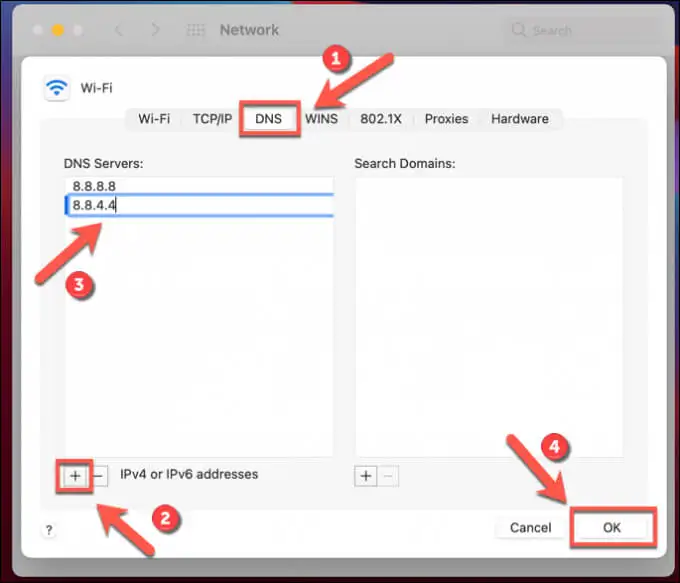
Depois de alterar suas configurações de DNS, limpe o cache DNS usando as etapas acima ou reinicie seu PC ou Mac.
Troque de player ou reinstale o Spotify
Se as etapas acima ainda não resolverem o problema, você pode tentar corrigi-lo alternando para o web player ou para os aplicativos móveis do Spotify.
Como mencionamos, o Spotify usa a porta 4070 para se conectar aos seus servidores. Se isso estiver bloqueado e você não conseguir fazer o cliente de desktop Spotify funcionar, mude para o player da web do Spotify usando este URL para garantir que ele use apenas HTTP (portas 443 e 80) para se conectar. No entanto, isso só funcionará se sua conexão com a Internet estiver funcionando.
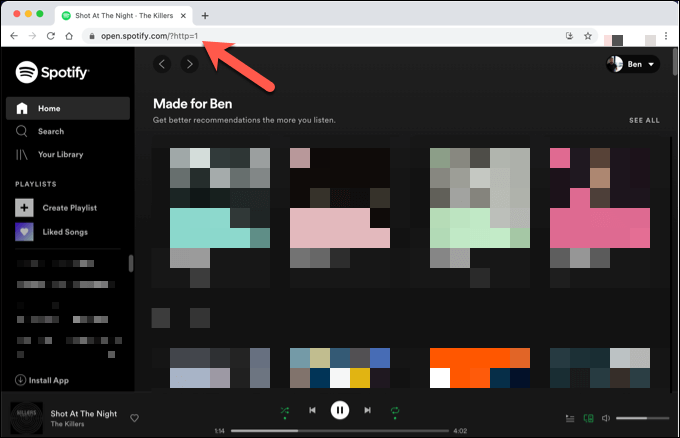
Como alternativa, você pode reinstalar o aplicativo de desktop Spotify. Você precisará desinstalá-lo primeiro, garantindo que todos os arquivos corrompidos sejam removidos no processo. Depois que o Spotify for removido do seu PC ou Mac, você poderá baixar a versão mais recente no site do Spotify.
Aproveitando o Spotify
A solução de um problema de “código de erro 4” do Spotify geralmente é simples, mas se você ainda estiver tendo problemas, provavelmente indica problemas mais amplos com sua conexão com a Internet. Quando o Spotify estiver funcionando, no entanto, você poderá desfrutar de acesso total a milhões de músicas e artistas, especialmente com algumas dicas e truques menos conhecidos na manga.
Você pode querer considerar a atualização para o Spotify Premium para abandonar os anúncios ou usar a alternativa Spotify Kids adequada para crianças para sua família. Enquanto o Spotify estiver tocando músicas, você pode sentar, relaxar e curtir a música, mas não se esqueça, existem várias alternativas do Spotify que você pode tentar se não se adequar ao seu gosto musical.
